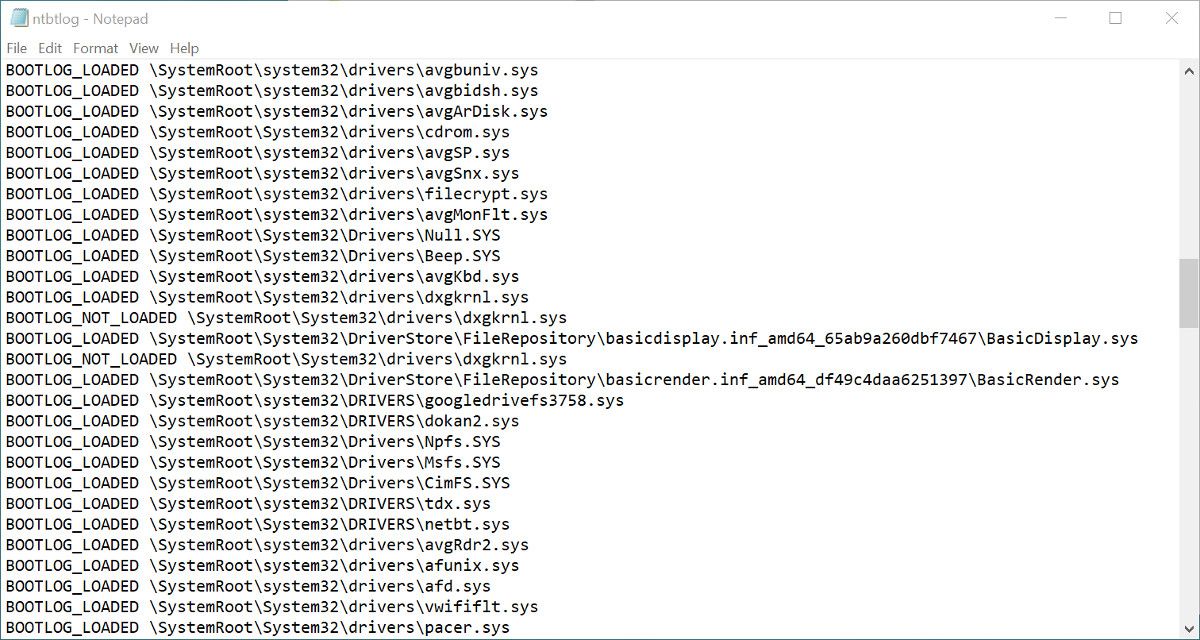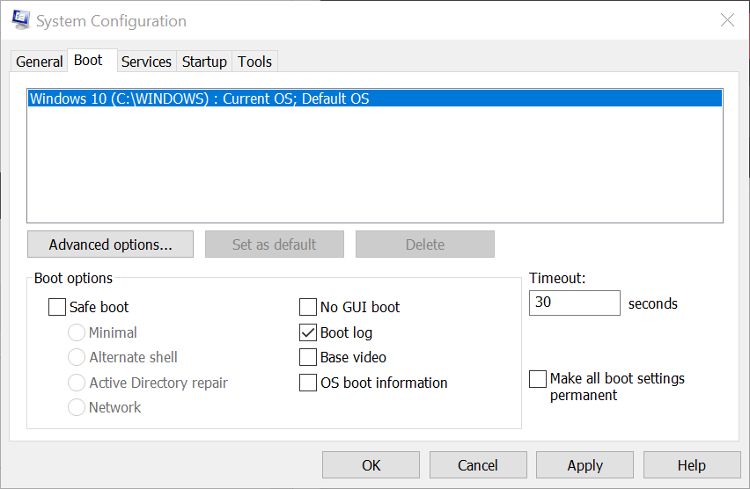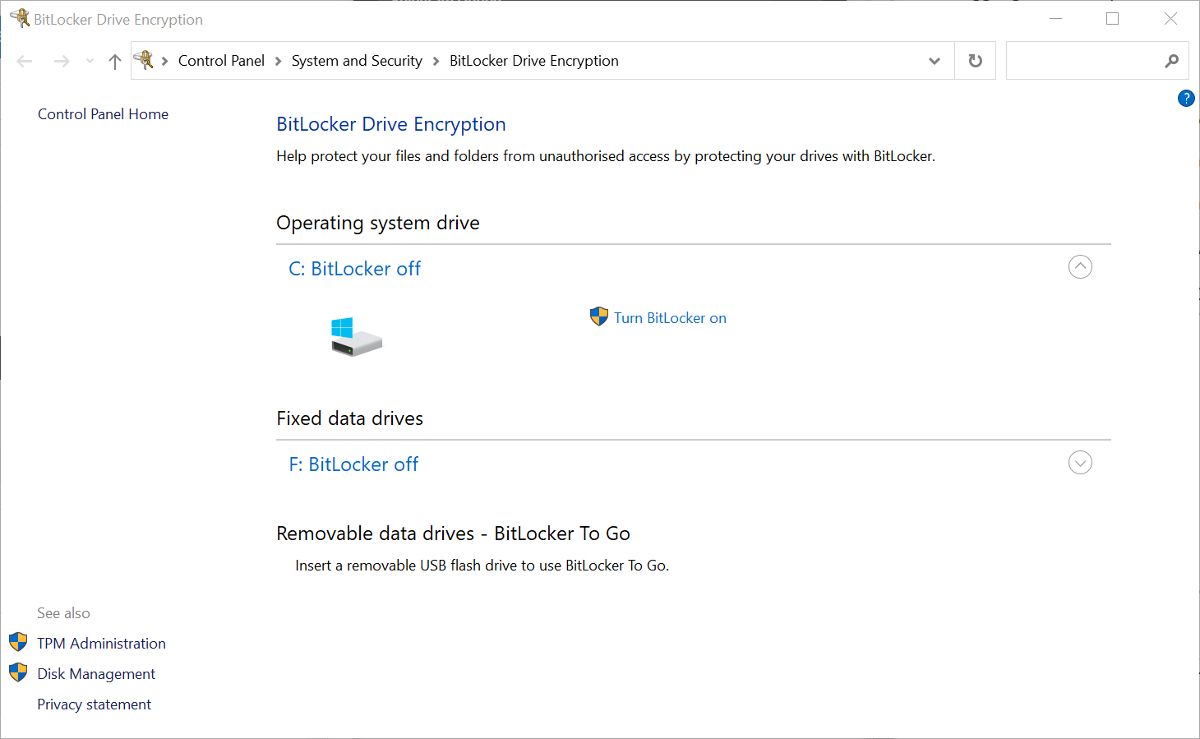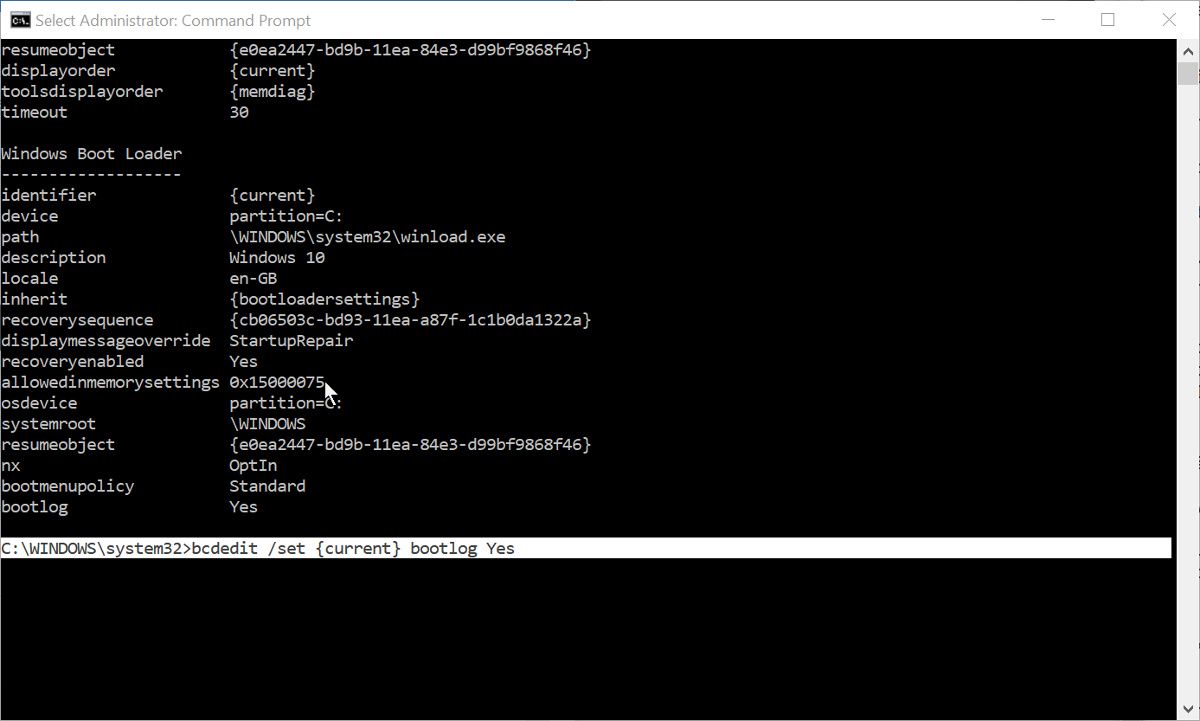Slik aktiverer og finner du Windows-oppstartsloggen
Når du feilsøker problemer med Windows-datamaskinen din, er det nyttig å ha så mye systeminformasjon som mulig. Det er flere måter å generere informasjon om hva som foregår under panseret på PC-en din. Og hvis du opplever oppstartsproblemer, er en av de mest nyttige tingene å sjekke oppstartsloggen.
Her er hvordan du aktiverer oppstartsloggen og hvor du finner den på Windows-datamaskinen.
Hva er Windows Boot Log?
Oppstartsloggen eller systeminitialiseringsloggen er en tekstfil som kan genereres under datamaskinens oppstartssekvens. Den inneholder en liste over alle driverne som lastes under oppstart, samt eventuelle forventede drivere som ikke er lastet.
Oppstartsloggfunksjonen er deaktivert som standard. Det er to måter å aktivere eller deaktivere oppstartsloggen, som begge er utforsket nedenfor. Fordi du gjør endringer i en viktig del av Windows, krever begge metodene at du er logget på som administrator. Hvis du ikke har forhøyede rettigheter, vil du ikke få tillatelse til å aktivere oppstartsloggen.
Tekstfilen som genereres etter at du har aktivert oppstartslogging, kan åpnes og leses i et tekstredigeringsprogram som Notisblokk. Hver driver er oppført separat, og enten merket som LOADED eller NOT_LOADED. Mappebanen til hver driver vises også.
Slik aktiverer du oppstartsloggen med MSConfig
Å bruke MSConfig-verktøyet, også kjent som systemkonfigurasjonsverktøyet, er sannsynligvis den enkleste av de to metodene for å aktivere oppstartsloggen.
- Åpne Kjør-dialogen ved å søke etter Kjør i Windows Search, eller ved å bruke Win + R – snarveien.
- I Kjør-appen skriver du inn msconfig og trykker på Retur. Hvis du blir bedt om det, bekrefter du administratorrettighetene dine.
- Velg Boot-fanen i System Configuration-appen. Standard OS skal allerede være valgt.
- Merk av i boksen ved siden av Oppstartslogg i delen Oppstartsalternativer, og klikk deretter på Bruk.
Du vil bli bedt om å starte datamaskinen på nytt. Hvis du gjør det, genereres oppstartsloggen umiddelbart. Du kan også avslutte uten å starte på nytt hvis du trenger å lagre og lukke eventuelle uferdige filer. I dette tilfellet vil oppstartsloggen opprettes neste gang du starter PC-en på nytt.
Hvordan endre oppstartsinnstillinger med BitLocker aktivert
Aktivering av oppstartsloggen blir sett av Windows som redigering av oppstartsinnstillinger. Dette vil være et problem hvis du har BitLocker-kryptering slått på for disken der operativsystemet er installert. Aktivering av oppstartsloggen og deretter omstart vil aktivere BitLocker-beskyttelse.
Hvis BitLocker er aktivert, vil du se en melding når du bruker endringene i oppstartsinnstillingene i MSConfig. Meldingen vil minne deg på at når du starter på nytt etter å ha gjort endringer i oppstartsinnstillingene, vil datamaskinen gå inn i gjenopprettingsmodus. Du må angi en BitLocker-gjenopprettingsnøkkel eller gjenopprettingspassord for å fortsette oppstarten.
Hvis du ser meldingen og ikke har en BitLocker-gjenopprettingsnøkkel eller passord, må du ikke fortsette med endringene i oppstartsalternativene. Hvis du ikke vet hvor du finner den, vil guiden vår hjelpe deg med å finne BitLocker-gjenopprettingsnøkkelen.
Slik aktiverer du oppstartsloggen med ledetekst
Hvis du av en eller annen grunn ikke får tilgang til MSConfig, kan du aktivere oppstartsloggen ved å bruke ledeteksten (forhøyet). Denne metoden krever litt mer arbeid, men er fortsatt enkel å gjøre hvis du følger trinnene her.
- I Windows-søk skriver du ledetekst. Høyreklikk på den i resultatene og velg Kjør som administrator.
- I den forhøyede ledeteksten skriver du bcdedit og trykker på Retur. Dette genererer en liste over oppstartsdetaljer.
- Noter identifikatoren i Windows Boot Loader-delen. Dette vil vanligvis være {current}.
- For å aktivere oppstartsloggen, skriv inn følgende: bcdedit /set {identifier} bootlog Ja. Erstatt identifikatoren med verdien du noterte i forrige trinn.
- Skriv inn bcdedit igjen for å sjekke om oppstartsloggen er aktivert. Den vil vises nederst på listen over oppstartsinformasjon.
- Du kan deretter lukke ledeteksten og starte PC-en på nytt for å generere loggen.
Å bruke ledeteksten kan være litt skremmende for nye Windows-brukere, eller hvis du aldri har brukt verktøyet før. Det er egentlig ikke noe å være redd for, så lenge du følger kommandoinstruksjonene fra en pålitelig informasjonskilde som MakeUseOf. Hvis du vil bli mer kjent med dette nyttige Windows -verktøyet, sjekk ut vår nybegynnerguide til ledeteksten.
Hvor er Windows Boot Log lagret?
Den genererte oppstartsloggfilen vil bli kalt ntbtlog.txt. Du finner den på C:Windowsntbtlog.txt. Hvis du ikke ser filen på det stedet, sørg for at du har startet datamaskinen på nytt minst én gang siden du aktiverte oppstartsloggen.
Det vil bare være én versjon av filen, og hver gang du starter datamaskinen med oppstartslogging aktivert, vil den bli overskrevet. For å forhindre dette kan du flytte en generert logg til skrivebordet eller andre steder på datamaskinen. Dette lar deg sammenligne oppstartslogger fra forskjellige tider. Du må bekrefte administratorrettigheter før du kan flytte oppstartsloggen ut av Windows-mappen.
Slik deaktiverer du oppstartsloggen
Etter å ha fullført feilsøkingen med oppstartsloggen, er det ikke nødvendig å holde den aktivert. Du kan deaktivere oppstartsloggen ved ganske enkelt å reversere prosessene vist ovenfor.
- Kjør MSConfig og velg Boot-fanen. Fjern merket i boksen ved siden av Oppstartslogg i delen Oppstartsalternativer. Klikk deretter på Bruk.
- Åpne en forhøyet ledetekst, og skriv deretter inn: bcdedit /set {identifier} bootlog No. Erstatter identifikator med den du brukte tidligere, f.eks. {current}.
Du kan bruke begge metodene for å deaktivere oppstartsloggen, selv om det er en annen metode enn den du brukte for å aktivere den.
Feilsøk oppstartsproblemer med Windows Boot Log
Aktivering av oppstartsloggen i Windows lar deg se en tekstliste over hver driver som er lastet og ikke lastet under oppstartsprosessen. Dette kan være svært nyttig for å feilsøke oppstartsproblemer og også problemer med apper og tjenester som ikke fungerer som de skal etter oppstart.